Как создавать маршруты¶
Маршруты могут быть трех типов:
- Входящий  ;
- Исходящий
;
- Исходящий  ;
- Внутренний
;
- Внутренний  .
.
Входящий¶
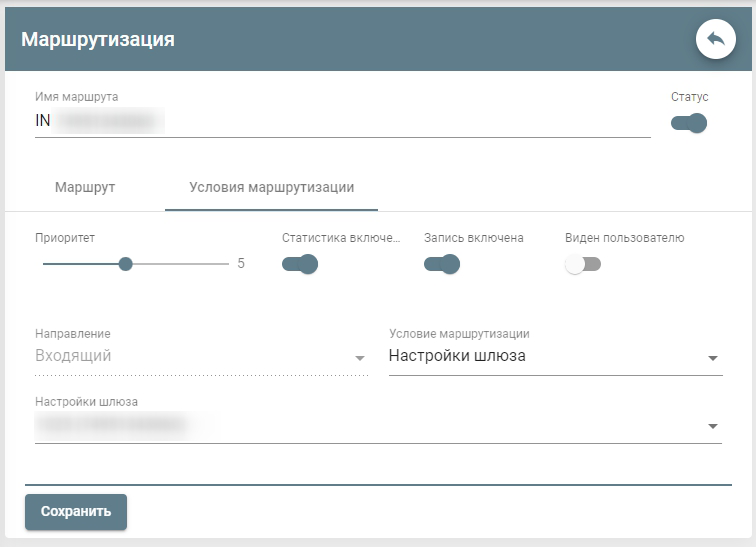
Входящий маршрут используется для приема внешних вызовов и их дальнейшего распределения. Может быть создан как автоматитчески (при выборе входящего направления в разделе «Номера»), так и вручную.
Если Вам необходимо создать входящий маршрут в ручном режиме, нажмите кнопку 
В окне откроется форма создания на вкладке «Условие маршрутизации».
Далее укажите имя маршрута, выберите направление «Внутренний», выберите условие маршрутизации, укажите, какой шлюз используется, и такие параметры как приоритетность включение/выключение статистики и записи вызовов.
Во вкладке «Маршрут» строится непосредственно маршрут на АТС.
Для добавления нового (следующего) элемента маршрутизации используйте, находящуюся под элементом «Входящий» (под предыдущим), кнопку 
Выберите необходимый Вам элемент маршрутизации. Если элемент предполагает последующую настройку, то при его выборе откроется окно редактирования, где необходимо выбрать нужные Вам параметры. После проделанных изменений сохраните маршрут кнопкой 
Если Вам нужно перенастроить редактируемый элемент в маршруте, наведите на него мышкой и справа появится кнопка  .
.
Если Вам нужно удалить элемент в маршруте, наведите на него мышкой и справа появится кнопка  . При этом следующие элементы маршрута не будут изменены/удалены, а просто перейдут на одну позицию выше.
. При этом следующие элементы маршрута не будут изменены/удалены, а просто перейдут на одну позицию выше.
После настройки маршрута необходимо нажать кнопку сохранения 
Для редактирования входящего маршрута нажмите двойным кликом мыши на интересующий Вас входящий маршрут или нажмите на кнопку 
Для удаления маршрута используйте кнопку 
С элементами маршрутизации Вы можете ознакомиться в разделе Элементы маршрутизации
Исходящий¶
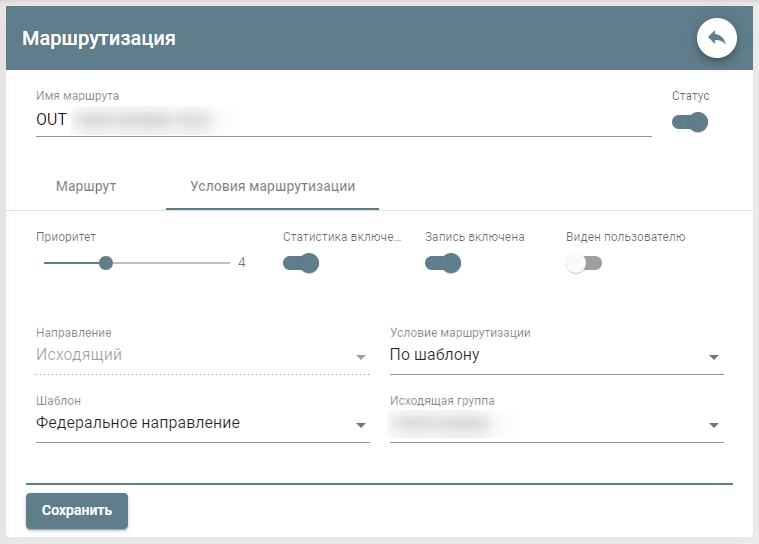
Исходящий маршрут используется для отправки исходящий вызовов на шлюз поставщика услуги. Может быть создан как автоматитчески (при выборе исходящего направления в разделе «Номера»), так и вручную.
Если Вам необходимо создать исходящий маршрут в ручном режиме, нажмите кнопку 
В окне откроется форма создания на вкладке «Условие маршрутизации».
Далее укажите имя маршрута, выберите направление «Исходящий», выберите условие маршрутизации, шаблон, исходящие Группы и такие параметры как приоритетность включение/выключение статистики и записи вызовов.
Во вкладке «Маршрут» строится непосредственно маршрут на АТС.
Для добавления нового (следующего) элемента маршрутизации используйте, находящуюся под элементом «Исходящий» (под предыдущим), кнопку 
Выберите необходимый Вам элемент маршрутизации. Если элемент предполагает последующую настройку, то при его выборе откроется окно редактирования, где необходимо выбрать нужные Вам параметры. После проделанных изменений сохраните маршрут кнопкой 
Если Вам нужно перенастроить редактируемый элемент в маршруте, наведите на него мышкой и справа появится кнопка  .
.
Если Вам нужно удалить элемент в маршруте, наведите на него мышкой и справа появится кнопка  . При этом следующие элементы маршрута не будут изменены/удалены, а просто перейдут на одну позицию выше.
. При этом следующие элементы маршрута не будут изменены/удалены, а просто перейдут на одну позицию выше.
После настройки маршрута необходимо нажать кнопку сохранения 
Для редактирования входящего маршрута нажмите двойным кликом мыши на интересующий Вас входящий маршрут или нажмите на кнопку 
Для удаления маршрута используйте кнопку 
С элементами маршрутизации Вы можете ознакомиться в разделе Элементы маршрутизации
Внутренний¶
Внутренний маршрут используется для отправки вызовов внутри Вашей АТС и создается вручную.
Если Вам необходимо создать внутренний маршрут, нажмите кнопку 
В окне откроется форма создания на вкладке «Условие маршрутизации».
Далее укажите имя маршрута, выберите направление «Внутренний», выберите условие маршрутизации, выражение, значение (extension), исходящую группу (если необходимо) и такие параметры как приоритетность включение/выключение статистики и записи вызовов.
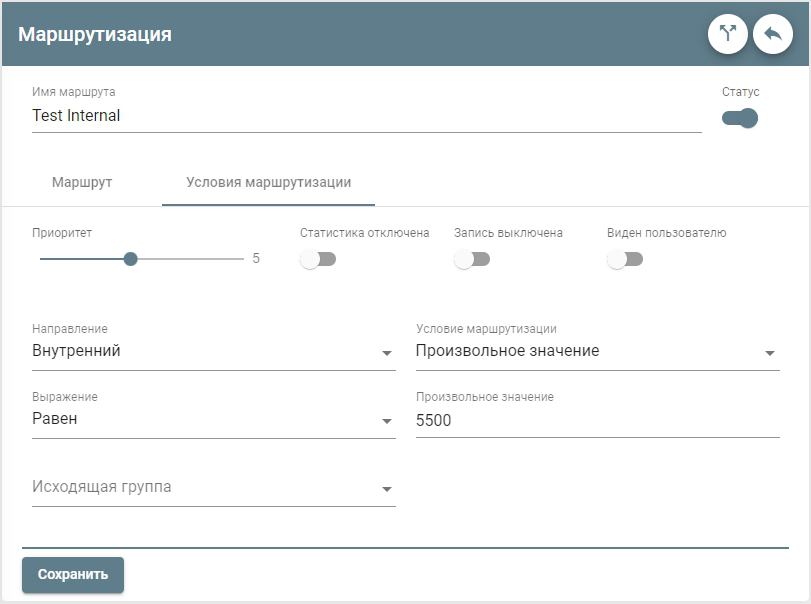
Во вкладке «Маршрут» строится непосредственно маршрут на АТС.
Для добавления нового (следующего) элемента маршрутизации используйте, находящуюся под элементом «Внутренний», кнопку 
Выберите необходимый Вам элемент маршрутизации. Если элемент предполагает последующую настройку, то при его выборе откроется окно редактирования, где необходимо выбрать нужные Вам параметры. После проделанных изменений сохраните маршрут кнопкой 
Если Вам нужно перенастроить редактируемый элемент в маршруте, наведите на него мышкой и справа появится кнопка  .
.
Если Вам нужно удалить элемент в маршруте, наведите на него мышкой и справа появится кнопка  . При этом следующие элементы маршрута не будут изменены/удалены, а просто перейдут на одну позицию выше.
. При этом следующие элементы маршрута не будут изменены/удалены, а просто перейдут на одну позицию выше.
После настройки маршрута необходимо нажать кнопку сохранения 
Для редактирования внутреннего маршрута нажмите двойным кликом мыши на интересующий Вас входящий маршрут или нажмите на кнопку 
Для удаления маршрута используйте кнопку 
С элементами маршрутизации Вы можете ознакомиться в разделе Элементы маршрутизации.